Ferramenta de Reparo de Inicialização do Windows 11: 10 Melhores Opções Nativas e de Terceiros
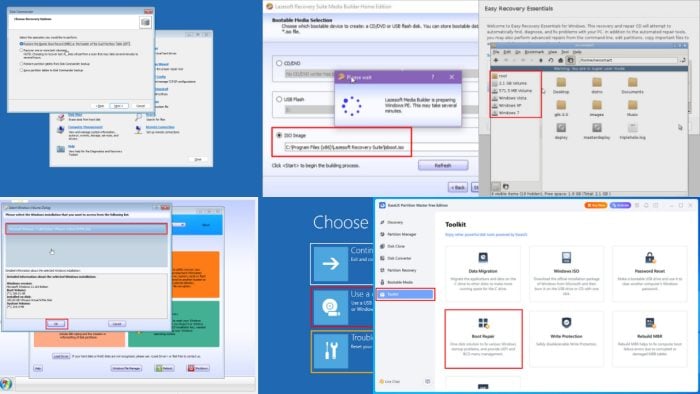 A melhor ferramenta de reparo de inicialização do Windows 11 pode resolver facilmente problemas de inicialização.
A melhor ferramenta de reparo de inicialização do Windows 11 pode resolver facilmente problemas de inicialização.
Se você não consegue entrar no ambiente de Desktop do seu PC ou se ele carrega a tela de Reparo de Inicialização, há um problema com seu registro de inicialização. Muitas vezes, após uma tela azul da morte ou outras quebras de PC, o logotipo do Windows continua aparecendo, mas não inicia. Você precisará de uma ferramenta de reparo de inicialização para situações como essa.
Felizmente, testei mais de 20 opções, incluindo ferramentas nativas do Windows 11 e de terceiros.
Finalmente, destaquei as seguintes 10 utilidades pela sua confiabilidade. Também descrevi suas características, funcionalidades e preços para que você possa escolher a que melhor se adequa a você.
Pronto?
10 Melhores Ferramentas de Reparo de Inicialização do Windows 11
Vamos começar com as ferramentas nativas do sistema operacional Windows 11 que você pode acessar gratuitamente. Além disso, o Windows frequentemente solicitará que você use essas opções primeiro.
EaseUS Partition Master – Melhor Ferramenta para Gerenciamento de Discos Tudo-em-Um
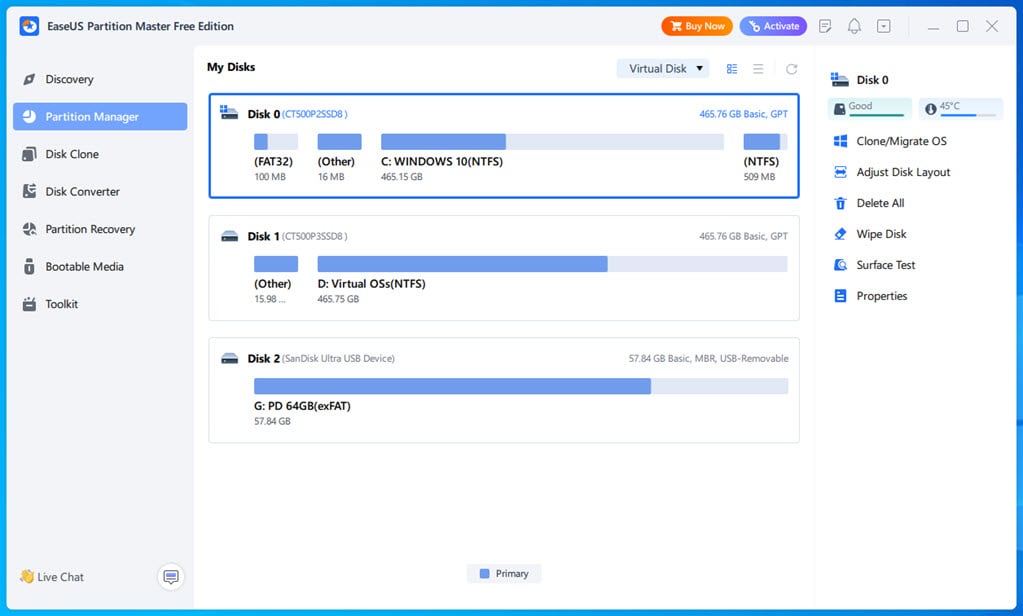 EaseUS Partition Master é uma das ferramentas mais populares para gerenciar HDDs, SSDs e SSDs NVMe. Ele permite que você saia rapidamente de um problema de erro de registro de inicialização do Windows sem rodar uma única linha de código. Além disso, se você não conseguir acessar o Desktop, ainda poderá usar seus recursos especiais para migrar sua unidade de instalação do Windows para outro PC.
EaseUS Partition Master é uma das ferramentas mais populares para gerenciar HDDs, SSDs e SSDs NVMe. Ele permite que você saia rapidamente de um problema de erro de registro de inicialização do Windows sem rodar uma única linha de código. Além disso, se você não conseguir acessar o Desktop, ainda poderá usar seus recursos especiais para migrar sua unidade de instalação do Windows para outro PC.
Primeiro, se o seu PC estiver funcionando bem ou se houver pouquíssimos casos de problemas de inicialização, você deve instalar a ferramenta agora mesmo. Depois, você pode usá-la para criar um clone da unidade de instalação existente do Windows usando a opção Clone OS Disk.
Você pode usar este backup mais tarde para migrar toda a sua instalação do Windows 11 para um novo PC e manter todos os arquivos, documentos, softwares, etc.
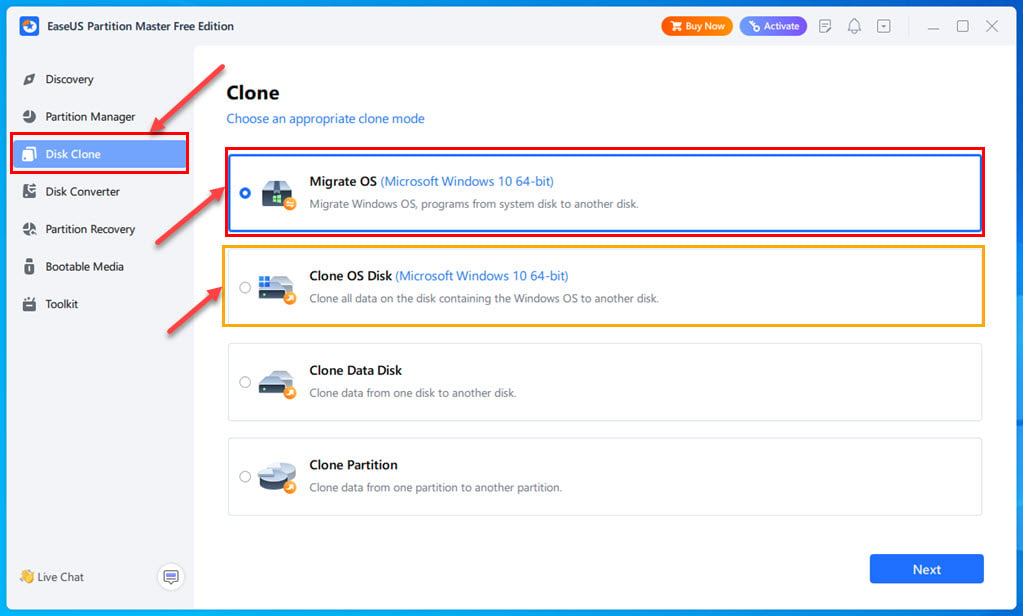 Em segundo lugar, se você estiver pronto para migrar o Windows OS agora, mas espera que o PC possa quebrar a qualquer momento, você pode usar a ferramenta Migrate OS. Tanto as opções Clone OS Disk quanto Migrate OS o guiarão por todo o processo passo a passo.
Em segundo lugar, se você estiver pronto para migrar o Windows OS agora, mas espera que o PC possa quebrar a qualquer momento, você pode usar a ferramenta Migrate OS. Tanto as opções Clone OS Disk quanto Migrate OS o guiarão por todo o processo passo a passo.
EaseUS também oferece uma abordagem sem código para conversão de tipos de disco. Você pode acessar o recurso Disk Converter para corrigir qualquer uma das seguintes causas raízes por trás de problemas de inicialização:
- Converter MBR para GPT: Se você planeja usar o Windows 11, deve converter as partições antigas de HDD ou SSD para GPT de MBR.
- Converter Básico em Dinâmico: Ao converter discos básicos em dinâmicos, você pode obter mais flexibilidade na gestão do volume do PC Windows.
Além disso, seu módulo Bootable Media permite que você configure o ambiente WinPE e corrija problemas de inicialização com a orientação do EaseUS. O software também funcionará sincronamente com o WinPE para guiá-lo durante a solução de problemas.
Para este cenário, você pode primeiro criar um disco de inicialização habilitado para WinPE usando a opção Create bootable media. Em seguida, use o recurso Enable Partition Master PreOS para permitir que WinPE execute antes da inicialização do Windows para fins de reparo.
 Em terceiro lugar, você encontrará a ferramenta Boot Repair na seção Toolkit do EaseUS Partition Master. Este módulo permite que você selecione uma partição de inicialização que requer solução de problemas.
Em terceiro lugar, você encontrará a ferramenta Boot Repair na seção Toolkit do EaseUS Partition Master. Este módulo permite que você selecione uma partição de inicialização que requer solução de problemas.
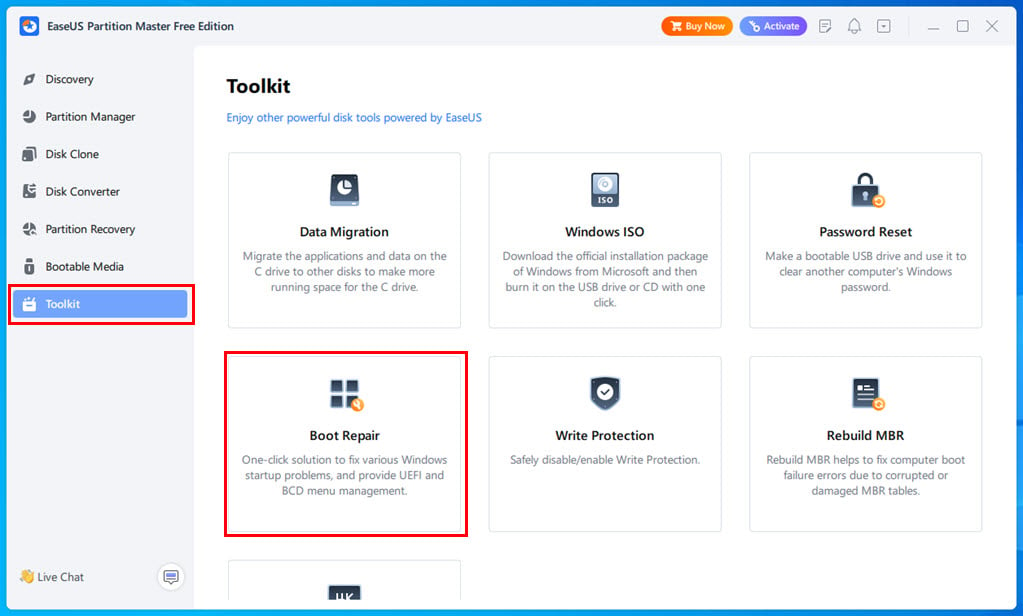 Ao reiniciar, o EaseUS tenta corrigir o arquivo de registro de inicialização da partição selecionada.
Ao reiniciar, o EaseUS tenta corrigir o arquivo de registro de inicialização da partição selecionada.
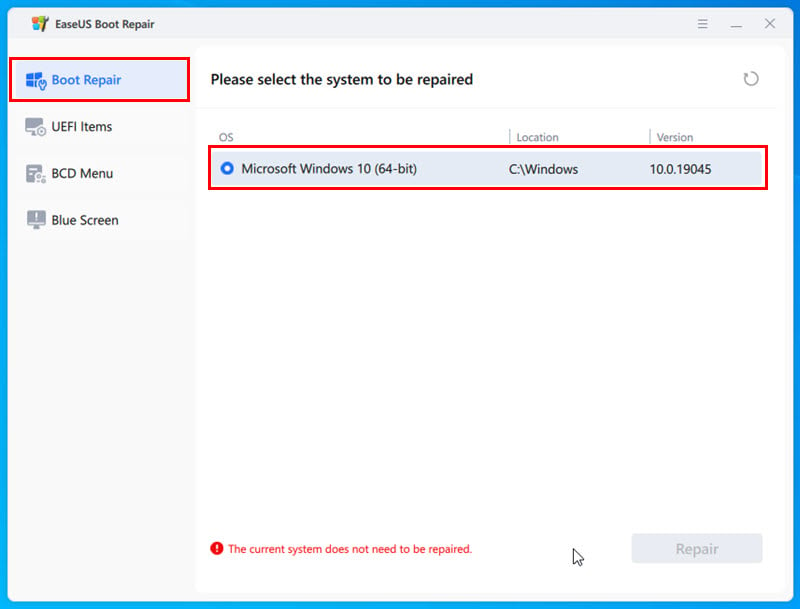 Outras funcionalidades úteis incluem:
Outras funcionalidades úteis incluem:
- Gravar ISO: Use-o para criar um CD, DVD ou pen drive inicializável a partir de arquivos ISO do Windows.
- Reconstruir MBR: Se o erro de inicialização for devido à corrupção do Registro Master Boot do Windows 11 (MBR), você pode ir em ToolKit > Rebuild MBR e escolher a partição para correção do MBR.
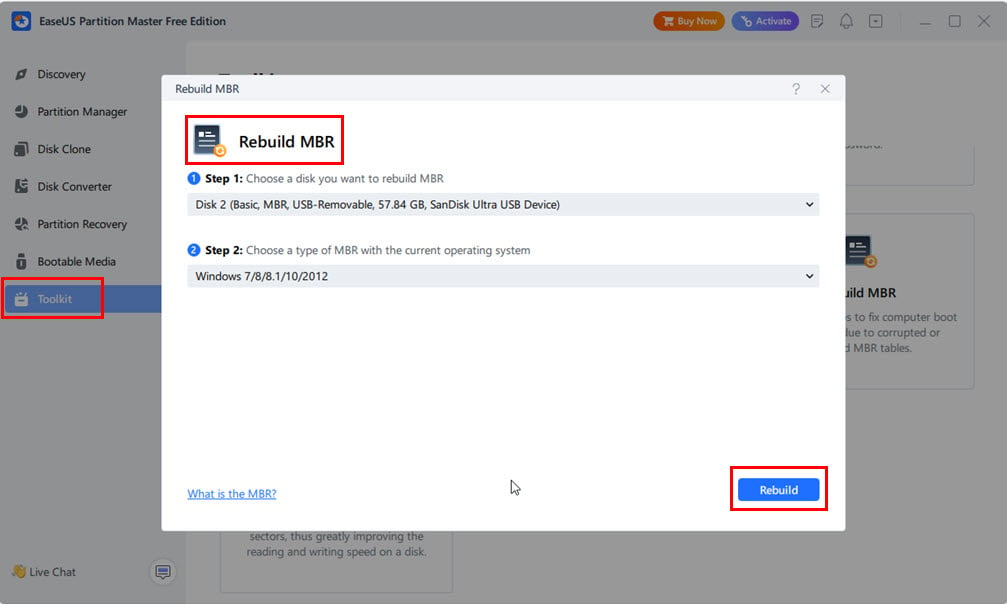
- Itens UEFI: A ferramenta Windows Boot Manager no menu Itens UEFI permite que você troque entre vários discos de inicialização. Se o erro de inicialização atual for devido à seleção errada do disco de inicialização, você pode corrigir isso usando este recurso.
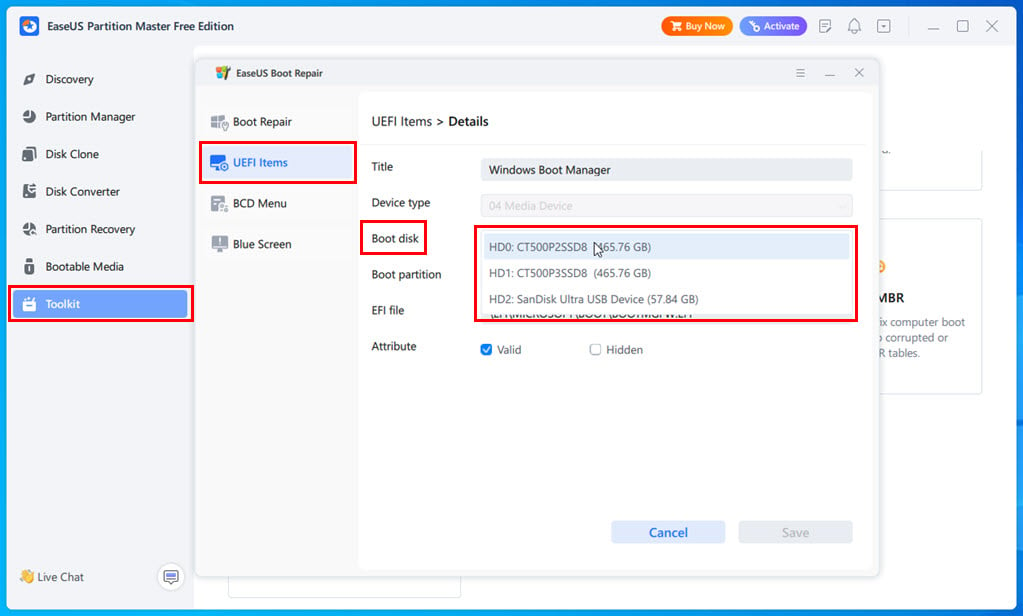 Preços: A assinatura mensal começa em $19,95 por um mês. Você pode usar a chave de ativação em até dois PCs.
Preços: A assinatura mensal começa em $19,95 por um mês. Você pode usar a chave de ativação em até dois PCs.
| Prós | Contras |
|---|---|
| Recursos limitados de reparo de inicialização e gerenciamento de partições estão disponíveis na edição gratuita. | A maioria dos recursos está atrás de uma barreira de pagamento. |
| Maneras visuais e automáticas para corrigir problemas de inicialização. | |
| Permite migrar o Windows 11 OS para um novo HDD ou SSD com mínimo esforço. |
Obtenha o EaseUS Partition Master
4DDiG Windows Boot Genius – Melhor para Reparo Automático Premium
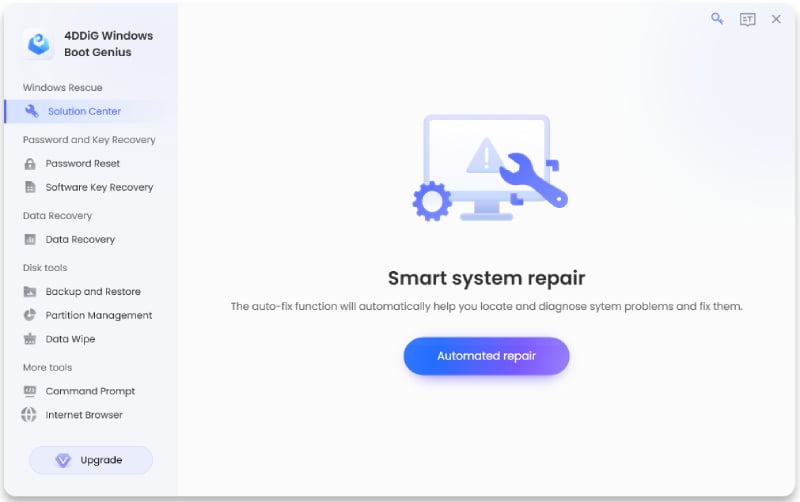 4DDiG Windows Boot Genius oferece uma interface gráfica elegante para reparo de inicialização em um ambiente de reparo de inicialização do Windows 11. Ele permite que você crie um disco de recuperação em poucos minutos em seu PC principal ou secundário. Depois, você pode usar a pen drive de recuperação para inicializar no PC problemático.
4DDiG Windows Boot Genius oferece uma interface gráfica elegante para reparo de inicialização em um ambiente de reparo de inicialização do Windows 11. Ele permite que você crie um disco de recuperação em poucos minutos em seu PC principal ou secundário. Depois, você pode usar a pen drive de recuperação para inicializar no PC problemático.
O diálogo Windows Rescue aparece na tela de reparo de inicialização. Você pode escolher entre vários métodos automáticos e manuais para corrigir os problemas de inicialização. Se você for um usuário iniciante, opte pela opção de reparo automatizado.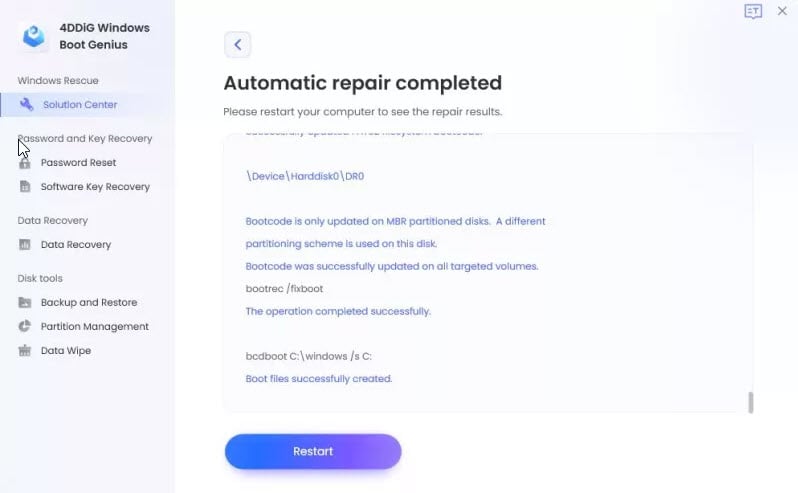 A ferramenta encontrará e montará automaticamente a partição de instalação do Windows 11 problemática no PC. Normalmente, ela reescreverá o Bootcode na partição de inicialização e reiniciará o PC para testar se a instalação existente do Windows será carregada.
A ferramenta encontrará e montará automaticamente a partição de instalação do Windows 11 problemática no PC. Normalmente, ela reescreverá o Bootcode na partição de inicialização e reiniciará o PC para testar se a instalação existente do Windows será carregada.
Outras funções práticas incluem:
- Recuperação de Chave de Software
- Recuperação de Dados
- Gerenciamento de Partições
- Navegador de Internet
- Prompt de Comando
- Copiar Arquivos do Diretório do Windows.
Preços: Você pode obter uma licença para um PC pelo $18.95/mês. Se precisar de uma chave de licença para atender a vários PCs, deve optar pelo plano de Licença de 1 Ano.
| Prós | Contras |
|---|---|
| O teste gratuito permite que você use recursos limitados. | Não pode criar uma imagem de recuperação de inicialização do Windows ISO. |
| Excelente interface de usuário, mesmo na tela de reparo de inicialização. | O plano mensal suporta apenas um PC. Se você precisar acomodar mais que isso, deverá comprar uma assinatura de 1 Ano. |
| Reparo automático de inicialização com um clique. | O custo da assinatura é um pouco alto. |
| Permite recuperar dados do diretório de instalação do Windows. | |
| Pode extrair a chave de instalação do Windows. | |
| Oferece clonagem e backup da unidade de instalação do Windows. | |
| Apresenta instruções claras para acessar o menu de Ordem de Inicialização do BIOS UEFI para PCs de diferentes marcas. |
Obtenha o 4DDiG Windows Boot Genius
Ambiente de Recuperação do Windows (WinRE) – Melhor para Solução de Problemas DIY
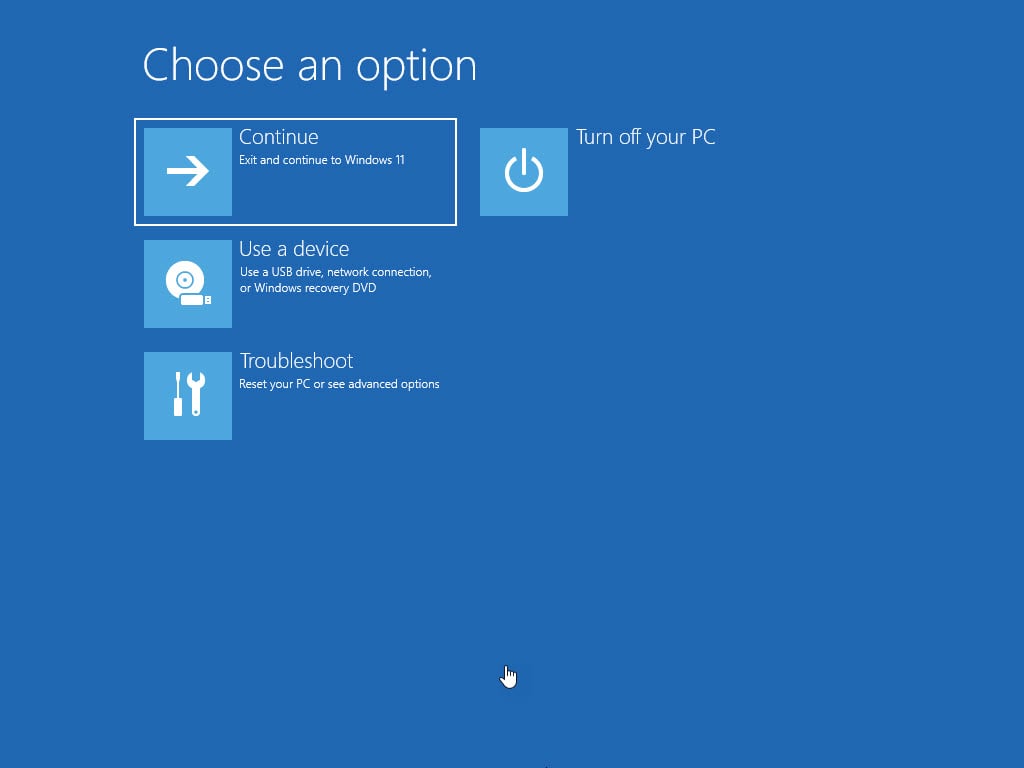 WinRE é a ferramenta principal para corrigir vários problemas de carregamento do Windows 11, incluindo erros de inicialização. Se o seu PC encontrar intermitentemente problemas de inicialização, você pode usar esta opção a partir do seu Desktop. Basta pressionar a tecla Shift e reiniciar o dispositivo para forçar o Windows a inicializar no WinRE.
WinRE é a ferramenta principal para corrigir vários problemas de carregamento do Windows 11, incluindo erros de inicialização. Se o seu PC encontrar intermitentemente problemas de inicialização, você pode usar esta opção a partir do seu Desktop. Basta pressionar a tecla Shift e reiniciar o dispositivo para forçar o Windows a inicializar no WinRE.
Se você já criou um disco de backup em um HDD externo, SSD ou pen drive, o diálogo Use a device pode iniciar o processo de recuperação imediatamente. Você também pode usar cópias clonadas do seu diretório de instalação do Windows 11. Outras opções de recuperação do sistema incluem DVDs de Recuperação do Windows e diretórios de rede.
No entanto, se você não criou um disco de recuperação ou de clonagem da sua instalação do Windows 11, pode acessar o menu de Solução de Problemas.
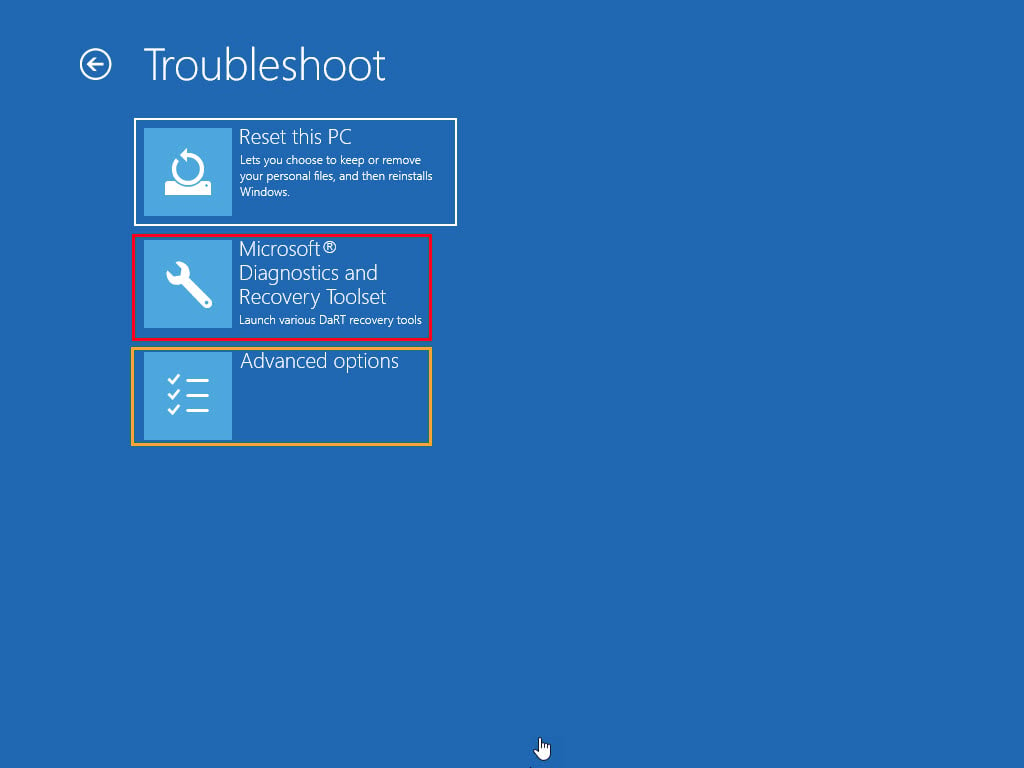 Aqui, você tem as seguintes opções adicionais para corrigir problemas de inicialização do Windows:
Aqui, você tem as seguintes opções adicionais para corrigir problemas de inicialização do Windows:
- Redefinir este PC: Use uma mídia de instalação do Windows para configurar o sistema operacional do zero. No entanto, você manterá seus próprios arquivos salvos no C: drive. A ferramenta moverá arquivos antigos do Windows para um diretório separado no C: drive. Este método não é destrutivo porque você mantém seus arquivos pessoais. No entanto, você perderá os aplicativos que instalou anteriormente no seu PC.
- Ferramentas de Recuperação DaRT: Esta é uma biblioteca de várias ferramentas de sistema do Windows que podem ser executadas a partir da tela de reparo de inicialização. Por exemplo, a ferramenta Explorer permite que você navegue pelo conteúdo de todas as partições e drives do PC. Assim, você pode usar essa funcionalidade para mover dados pessoais do C: drive para uma partição diferente se você estiver prestes a instalar uma nova cópia do Windows 11. Outras ferramentas importantes são Locksmith, Crash Analyzer, File Restore, Disk Commander, Solution Wizard, etc.
- Opções avançadas: Aqui, você encontrará a ferramenta normal Startup Repair que muitas vezes falha em corrigir problemas de inicialização. Além disso, você pode acessar o Prompt de Comando para executar o comando bootrec para corrigir registros de inicialização e usar a ferramenta System Restore para reverter ao estado anterior.
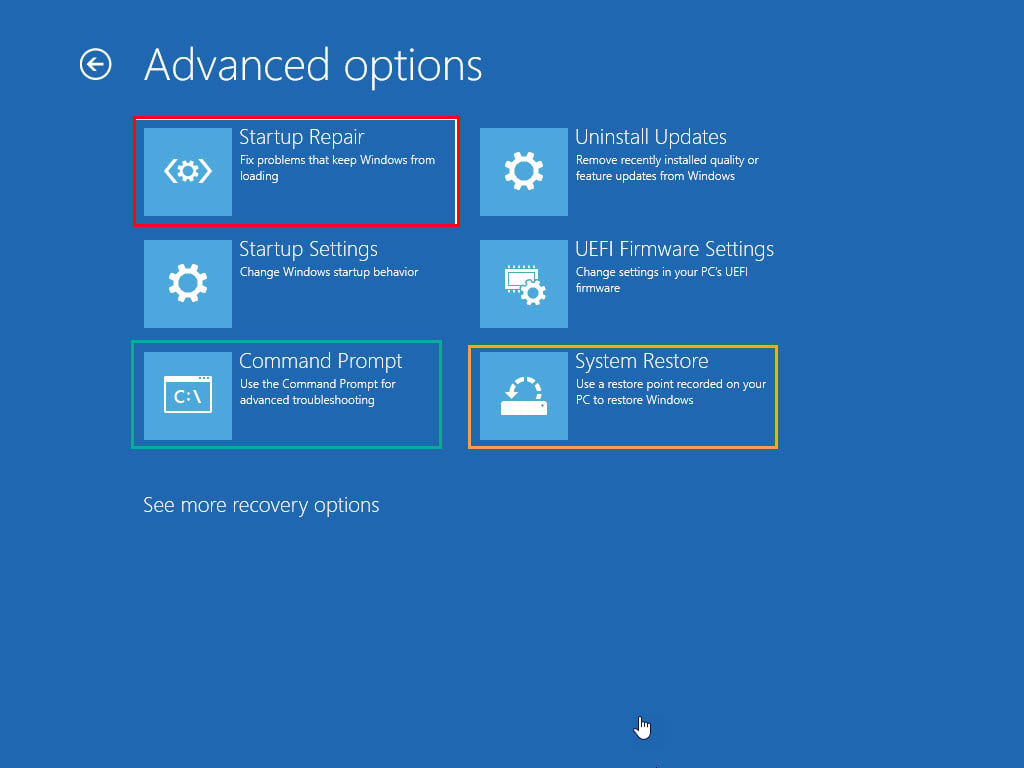 Considerando tudo, DaRT é sua melhor aposta para corrigir uma variedade de problemas de inicialização. Por exemplo, você pode executar o Solution Wizard a partir do DaRT e escolher a opção O sistema não inicializa corretamente para detecção automática de problemas de inicialização e tentar uma correção permanente.
Considerando tudo, DaRT é sua melhor aposta para corrigir uma variedade de problemas de inicialização. Por exemplo, você pode executar o Solution Wizard a partir do DaRT e escolher a opção O sistema não inicializa corretamente para detecção automática de problemas de inicialização e tentar uma correção permanente.
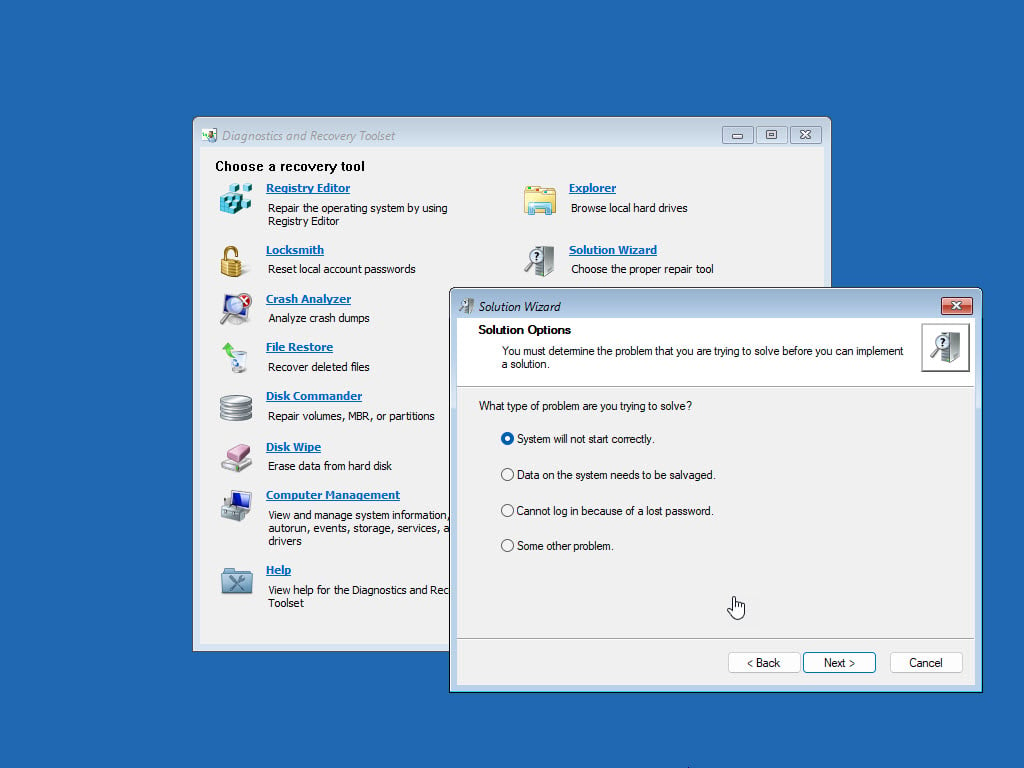 Às vezes, o problema de inicialização que você está enfrentando acontece devido ao cabeçalho corrompido da Tabela de Partição Guida (GPT). Nesse caso, você pode usar a ferramenta Disk Commander do DaRT e escolher Restaurar o cabeçalho do GPT.
Às vezes, o problema de inicialização que você está enfrentando acontece devido ao cabeçalho corrompido da Tabela de Partição Guida (GPT). Nesse caso, você pode usar a ferramenta Disk Commander do DaRT e escolher Restaurar o cabeçalho do GPT.
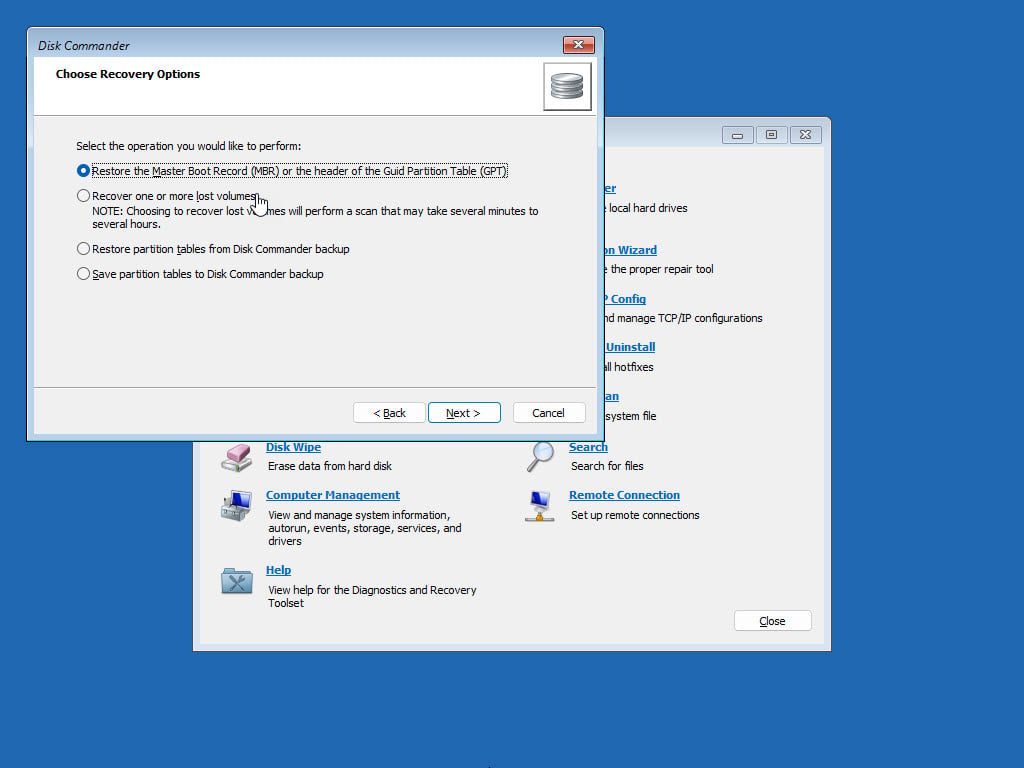 | Prós | Contras |
| — | — |
| Solução de reparo de inicialização embutida no Windows 11. | Usá-la pode ser demorado. |
| É uma ferramenta confiável e segura desenvolvida pela Microsoft. | Envolve muito esforço manual. |
| Oferece inúmeras maneiras de corrigir problemas de inicialização. | |
| É facilmente acessível a partir do Desktop e da tela de inicialização do Windows 11. | |
| Prós | Contras |
| — | — |
| Solução de reparo de inicialização embutida no Windows 11. | Usá-la pode ser demorado. |
| É uma ferramenta confiável e segura desenvolvida pela Microsoft. | Envolve muito esforço manual. |
| Oferece inúmeras maneiras de corrigir problemas de inicialização. | |
| É facilmente acessível a partir do Desktop e da tela de inicialização do Windows 11. | |
Bootrec.exe – Melhor para Problemas Severos de Registro de Inicialização
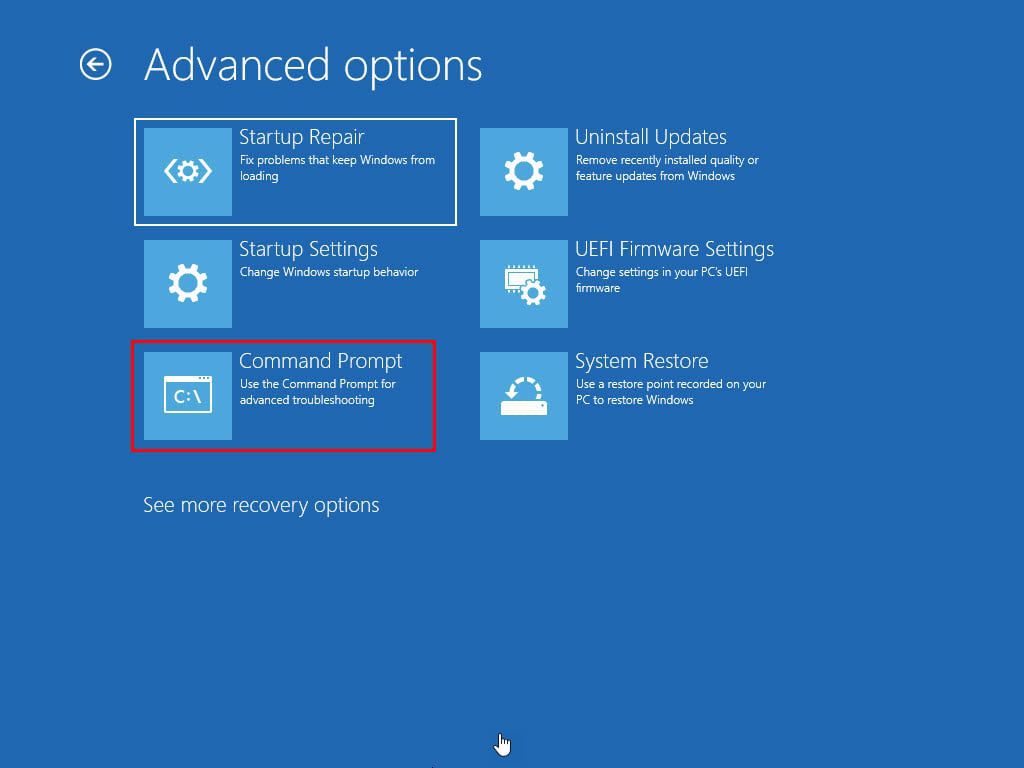 Se você sabe como operar a ferramenta Prompt de Comando do Windows e se sente confortável em executar alguns comandos simples, pode tentar esta opção. No entanto, você deve executar primeiro a funcionalidade de Reparo de Inicialização. Se esse solucionador de problemas não gerar resultados, você pode passar para o Bootrec.exe.
Se você sabe como operar a ferramenta Prompt de Comando do Windows e se sente confortável em executar alguns comandos simples, pode tentar esta opção. No entanto, você deve executar primeiro a funcionalidade de Reparo de Inicialização. Se esse solucionador de problemas não gerar resultados, você pode passar para o Bootrec.exe.
A carta Prompt de Comando está em Escolher uma opção > Solução de Problemas > Opções Avançadas. Uma vez que você abrir o terminal, pode executar o comando bootrec.exe e, em seguida, executar os comandos subsequentes com apenas uma barra de avanço.
Por exemplo, se você já executou o programa bootrec.exe, pode inserir /fixmbr para reescrever o código MBR na partição de inicialização. Alternativamente, você pode executar os comandos nesse formato bootrec /fixmbr também.
Se você optou por usar Bootrec.exe para corrigir problemas de inicialização do Windows 11, digite bootrec e depois os seguintes comandos na ordem:
- /fixmbr: Isso mostrará um resultado positivo instantaneamente.
- /fixboot: Este comando gera o erro de Acesso negado.
- /nt60 SYS: Atualiza o código de inicialização do sistema de arquivos NTFS.
- /fixboot: Ele será executado desta vez.
- /rebuildbcd: Este comando detectará o sistema operacional do seu dispositivo. Você deve pressionar Y para que o sistema possa reconstruir a biblioteca BCD.
- exit: Feche o Prompt de Comando.
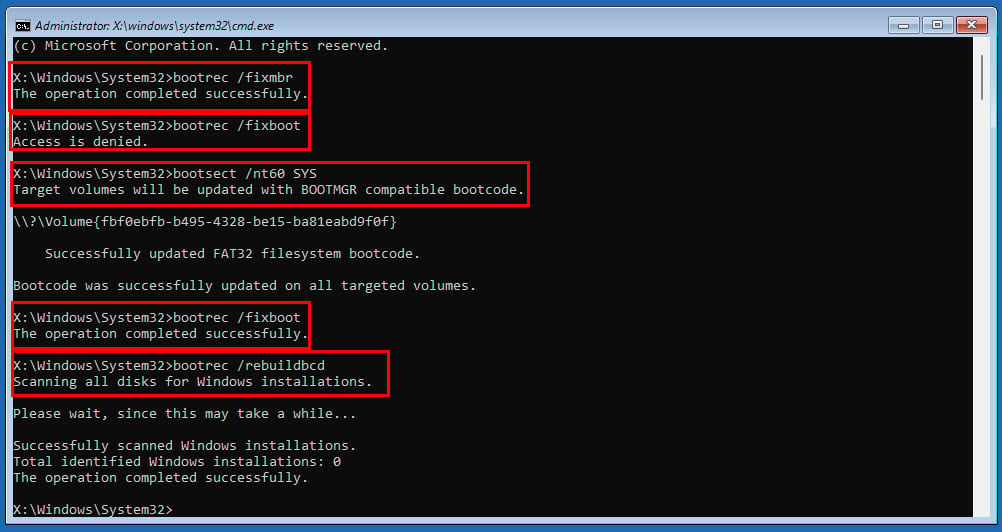 Finalmente, você pode reiniciar o PC a partir do WinRE para inicializar. Se você executou os comandos mencionados acima conforme instruído, deve conseguir corrigir o problema de inicialização do Windows 11.
Finalmente, você pode reiniciar o PC a partir do WinRE para inicializar. Se você executou os comandos mencionados acima conforme instruído, deve conseguir corrigir o problema de inicialização do Windows 11.
| Prós | Contras |
|---|---|
| Este método aborda vários problemas de inicialização, como registros de inicialização corrompidos, BCD ausente e MBR danificado. | Requer familiaridade com a interface de linha de comando, o que pode ser intimidante para usuários não técnicos. |
| Acessível durante falhas de inicialização. | Não pode corrigir problemas relacionados a hardware. |
| Não precisa baixar ou instalar ferramentas adicionais. | O uso incorreto pode levar a alterações indesejadas ou perda de dados. |
Redefinir este PC – Melhor para Correções Rápidas Direto do Seu Desktop
Redefinir este PC deve ser sua opção preferida para corrigir problemas de inicialização do Windows 11 se você puder entrar no Desktop. Você deve ser capaz de localizar esse recurso no menu Sistema do aplicativo Configurações do Windows 11. Quando você estiver na tela do Sistema, encontre a opção de recuperação no menu do lado direito para acessar a Redefinição deste PC.
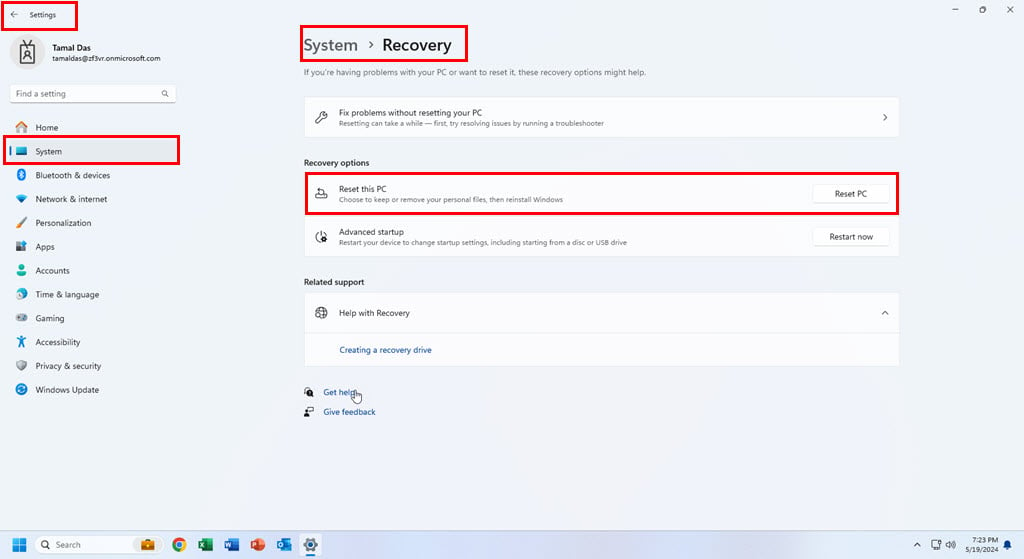 Aqui, você terá as seguintes duas opções para prosseguir:
Aqui, você terá as seguintes duas opções para prosseguir:
- Manter meus arquivos: Se você escolher isso, o Windows moverá os antigos arquivos do Windows 11 para um diretório no C: drive. Em seguida, ele solicitará que você insira a mídia de instalação para reinstalar o sistema operacional. No entanto, os aplicativos anteriores não funcionarão mais. Você terá que instalá-los e ativá-los manualmente.
- Remover tudo: Este método apagará toda a C: drive e preparará a unidade para uma nova configuração do Windows 11. Também exigirá um DVD ou pen drive inicializável.
| Prós | Contras |
|---|---|
| Uma interface amigável para restaurar o sistema operacional Windows 11. | Vem com o risco de perda de dados. |
| Também corrige problemas de desempenho e software do PC. | Muitas vezes não mantém drivers de hardware importantes, como GPUs, sistemas de som, etc. |
| Você pode optar por manter arquivos pessoais ou apagar toda a partição. | Redefinir o Windows 11 é um processo demorado. |
| Está embutido no sistema operacional Windows 11, então nenhuma instalação adicional é necessária. | Você precisará reinstalar aplicativos de terceiros e reconfigurar as configurações. |
Reparo Automático – Melhor para Problemas Aleatórios de Inicialização
Se o seu PC Windows 11 reiniciar sozinho e não conseguir passar pela tela de carregamento, a ferramenta de Reparo Automático será ativada. Às vezes, pode levar até três reinicializações abruptas ou erros de carregamento para esse modo ser carregado.
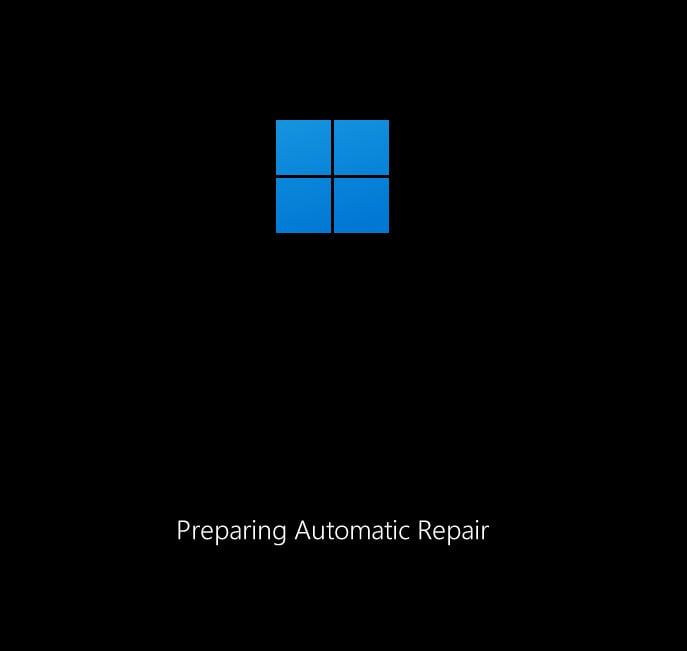 Na caixa de diálogo, o sistema pedirá que você reinicie ou vá para a solução de problemas na caixa de diálogo de opções avançadas.
Na caixa de diálogo, o sistema pedirá que você reinicie ou vá para a solução de problemas na caixa de diálogo de opções avançadas.
Se você acha que os erros de carregamento anteriores foram temporários, pode acionar o botão Reiniciar para aplicar solução básica de problemas. Se o seu PC não entrar na tela de bloqueio, na próxima vez escolha Opções avançadas.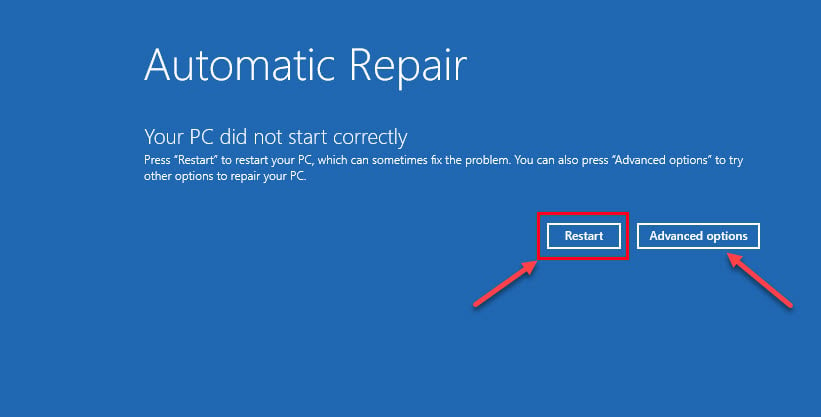 As opções Avançadas são as mesmas que a ferramenta WinRE, conforme explicado anteriormente neste artigo.
As opções Avançadas são as mesmas que a ferramenta WinRE, conforme explicado anteriormente neste artigo.
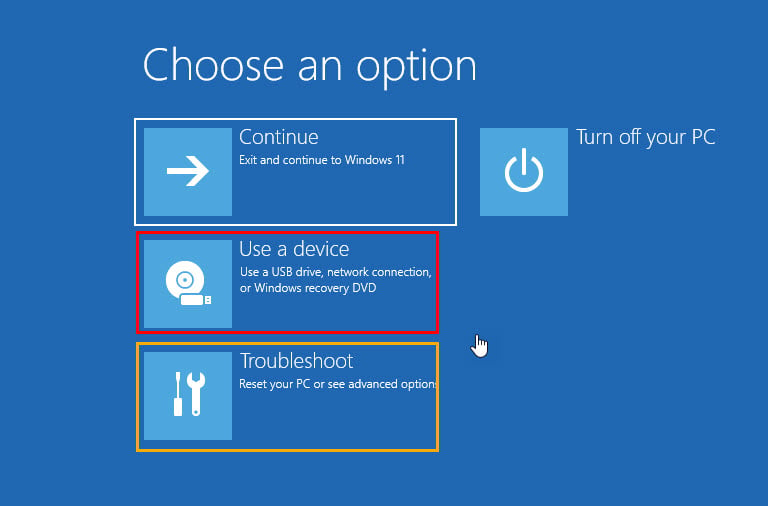 | Prós | Contras |
| — | — |
| Você pode usar essa ferramenta mesmo que tenha conhecimento técnico limitado sobre partições de inicialização do Windows 11. | Sua taxa de sucesso é inferior a outros métodos. |
| Diagnostica rapidamente e tenta corrigir problemas comuns de inicialização. | A ferramenta não mostra qual ação está tomando, mesmo que consiga corrigir com êxito a partição de inicialização. |
| Não é necessário baixar e instalar ferramentas, pois esta é uma funcionalidade embutida do Windows 11. | Às vezes, pode ficar presa em um loop de reparos repetidos sem progresso. |
| Prós | Contras |
| — | — |
| Você pode usar essa ferramenta mesmo que tenha conhecimento técnico limitado sobre partições de inicialização do Windows 11. | Sua taxa de sucesso é inferior a outros métodos. |
| Diagnostica rapidamente e tenta corrigir problemas comuns de inicialização. | A ferramenta não mostra qual ação está tomando, mesmo que consiga corrigir com êxito a partição de inicialização. |
| Não é necessário baixar e instalar ferramentas, pois esta é uma funcionalidade embutida do Windows 11. | Às vezes, pode ficar presa em um loop de reparos repetidos sem progresso. |
Mídia de Instalação do Windows – Melhor para Corrigir Problemas de Inicialização Desde a Raiz
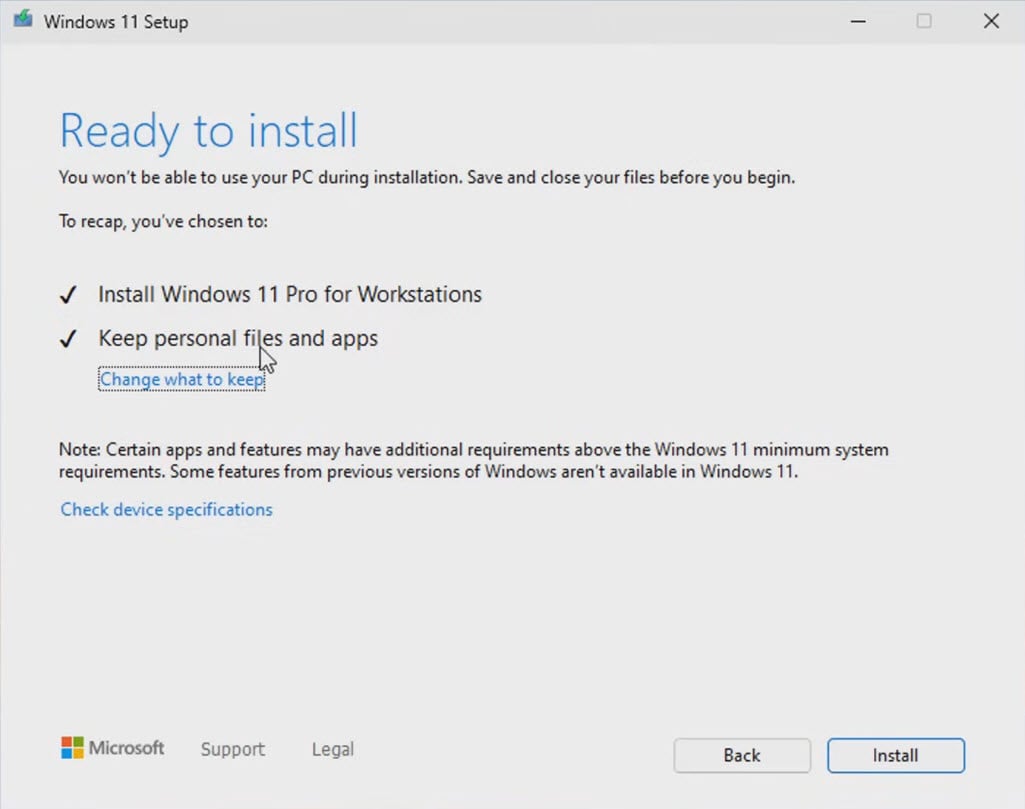 Você pode inicializar seu PC a partir de uma mídia de instalação do Windows 11 para reparar a instalação existente. A mídia de instalação do Windows vem em duas formas. Você pode usar um DVD inicializável ou transformar um pen drive em um disco inicializável usando o Rufus. A última opção é muito mais rápida.
Você pode inicializar seu PC a partir de uma mídia de instalação do Windows 11 para reparar a instalação existente. A mídia de instalação do Windows vem em duas formas. Você pode usar um DVD inicializável ou transformar um pen drive em um disco inicializável usando o Rufus. A última opção é muito mais rápida.
Você pode simplesmente executar o arquivo de configuração do Windows 11 a partir do DVD ou pen drive. A maior parte do processo de configuração acontecerá na área de trabalho. Além disso, você pode escolher se deseja manter os arquivos antigos ou realizar uma nova instalação formatando a partição existente do sistema operacional.
Uma vez que a mídia inicializável tenha baixado as atualizações necessárias, seu PC será reiniciado e instalará o restante dos arquivos do sistema operacional.
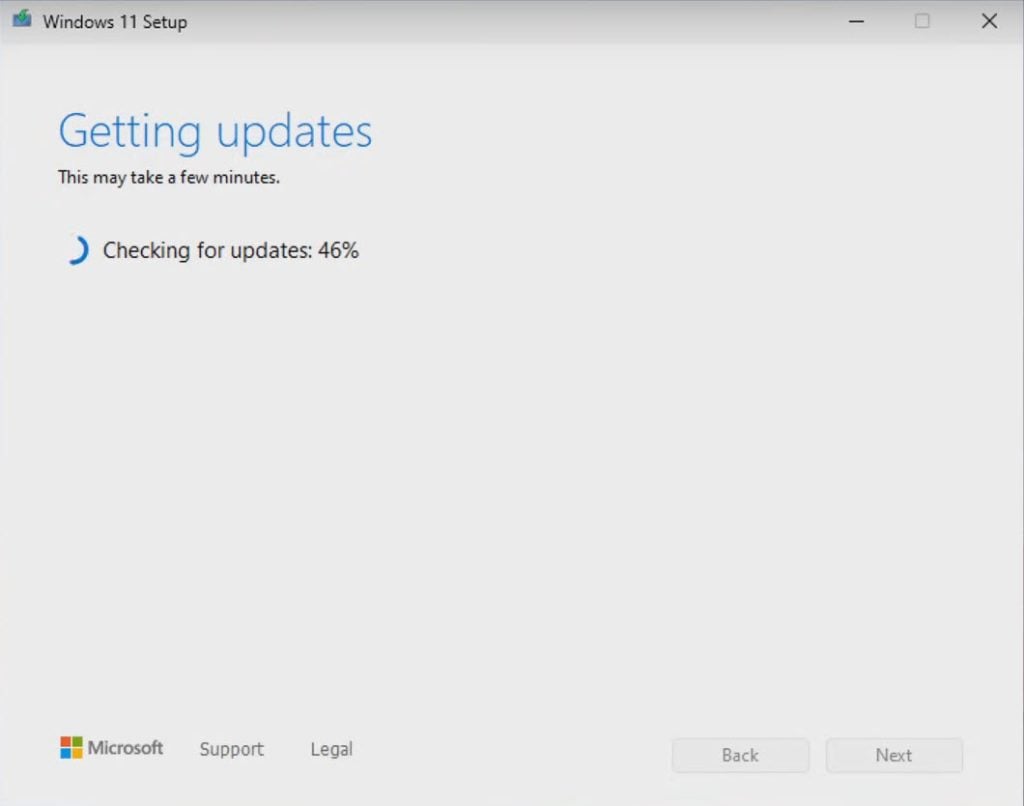 Você pode precisar inserir um código de ativação se não recebeu a cópia anterior do Windows 11 com o PC ou a comprou digitalmente.
Você pode precisar inserir um código de ativação se não recebeu a cópia anterior do Windows 11 com o PC ou a comprou digitalmente.
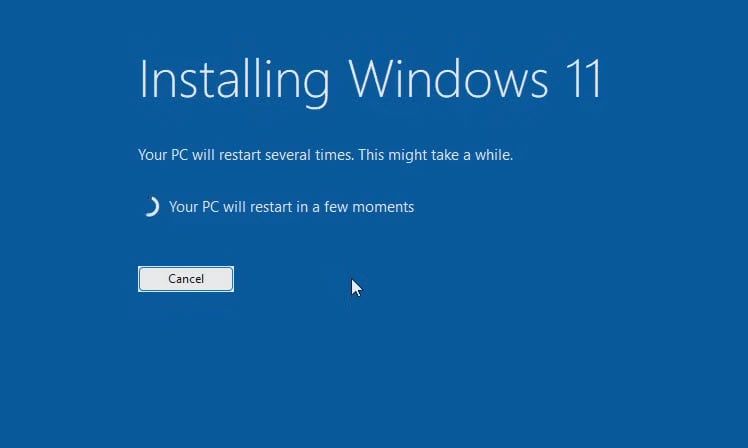 Este processo é muito mais rápido do que o restante das técnicas de reparo de inicialização embutidas no Windows 11. No entanto, você perderá os aplicativos instalados na partição de instalação anterior.
Este processo é muito mais rápido do que o restante das técnicas de reparo de inicialização embutidas no Windows 11. No entanto, você perderá os aplicativos instalados na partição de instalação anterior.
| Prós | Contras |
|---|---|
| Você pode acessar uma variedade de ferramentas de reparo, incluindo restauração do sistema, prompt de comando e opções de reinstalação completa. | Você pode precisar de um segundo PC com Windows para criar a mídia inicializável. |
| Frequentemente corrige problemas de inicialização, software e hardware desde a raiz. | Todo o processo pode levar até uma hora. |
| Pode corrigir a partição de inicialização mesmo offline. | Uma instalação limpa do Windows sempre vem com riscos avançados de perda de dados. |
| Você também instalará as atualizações mais recentes. |
Até agora, você aprendeu sobre as utilidades integradas que pode experimentar. Você pode ter notado que as ferramentas acima exigem considerável esforço manual. Se você é um iniciante ou não técnico e está de acordo em usar uma ferramenta de reparo de inicialização do Windows 11 gratuita ou paga de terceiros, confira estas opções:
Rufus – Melhor Solução Gratuita de Mídia Inicializável
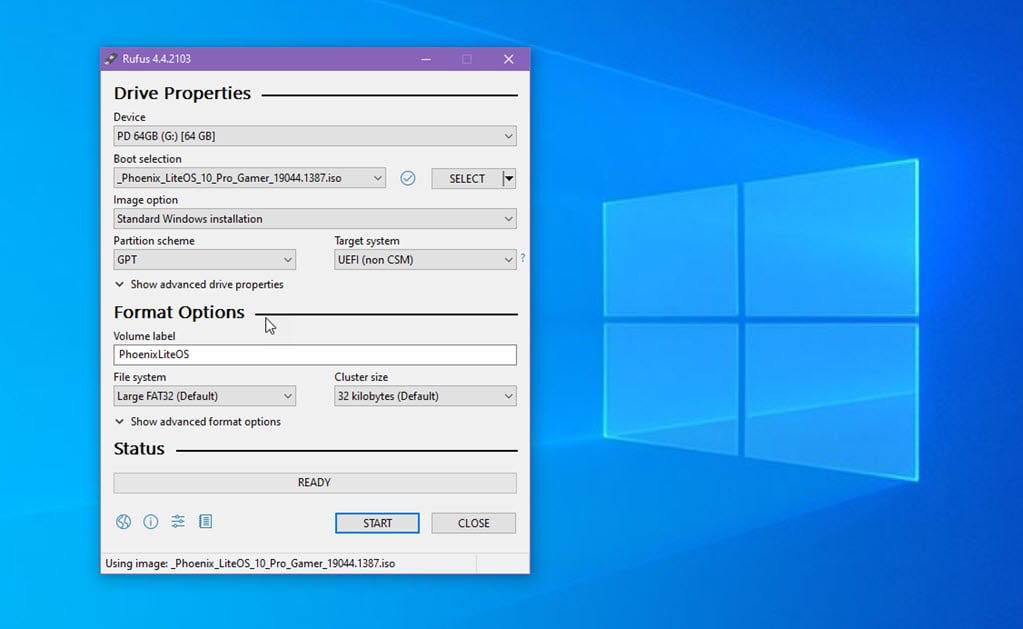 Para isso funcionar, você precisará de um pen drive inicializável com a mesma edição do Windows 11 que está instalado no seu PC. Rufus é a melhor escolha de freeware para criar um dispositivo de armazenamento USB inicializável a partir do arquivo ISO do Windows 11.
Para isso funcionar, você precisará de um pen drive inicializável com a mesma edição do Windows 11 que está instalado no seu PC. Rufus é a melhor escolha de freeware para criar um dispositivo de armazenamento USB inicializável a partir do arquivo ISO do Windows 11.
Este programa de criação de mídia inicializável é completamente transparente. Você pode acessar seu código fonte disponível publicamente para explorar se há algum spyware ou malware que possa prejudicá-lo.
Tudo o que você precisa fazer é baixar e executar o Rufus em seu PC. Não há necessidade de instalá-lo. Além disso, há uma versão portátil. Você pode usá-lo em PCs com direitos limitados de conta de usuário ou se quiser executá-lo a partir de um pen drive.
Além de criar uma mídia inicializável, você pode usar o Rufus para os seguintes propósitos:
- Você deseja trabalhar em um computador onde o Windows OS ainda não está instalado.
- Você gostaria de flashar qualquer firmware de hardware ou BIOS da placa-mãe a partir do Sistema Operacional de Disco (DOS).
- Há uma ferramenta de nível baixo que você precisa executar.
Além disso, oferece uma interface de usuário simples. Ele detecta automaticamente um dispositivo de armazenamento USB compatível conectado ao PC. Também indica claramente de onde você pode navegar e selecionar o arquivo ISO do Windows 11 para a criação de mídia removível.
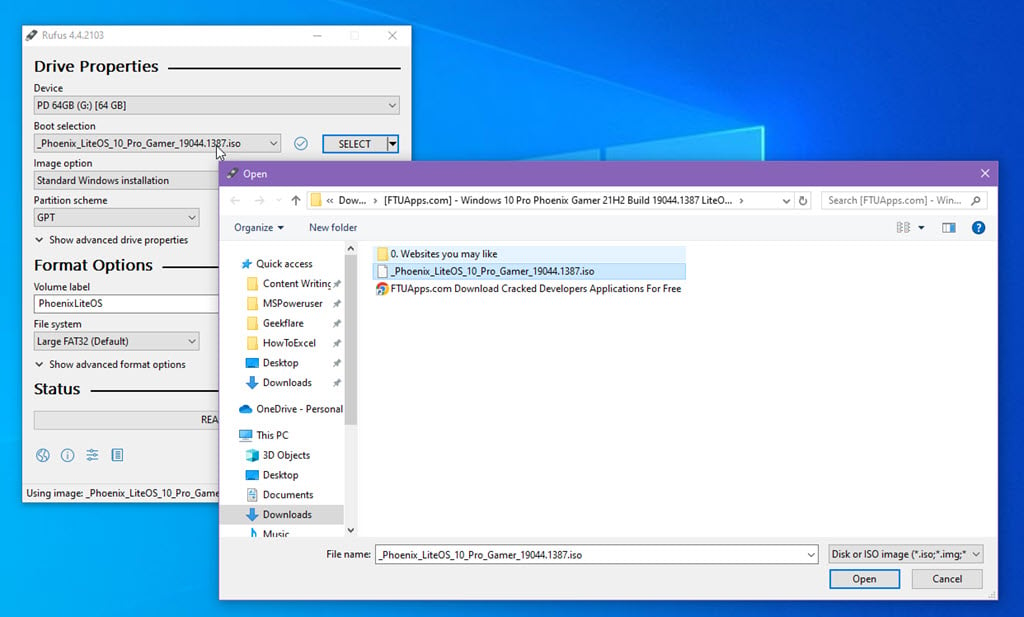 Preços: É gratuito para uso pessoal e comercial. Seu código fonte também é aberto. Você pode modificar o código fonte para desenvolver seu próprio programa.
Preços: É gratuito para uso pessoal e comercial. Seu código fonte também é aberto. Você pode modificar o código fonte para desenvolver seu próprio programa.
| Prós | Contras |
|---|---|
| Software livre e de código aberto. | Não corrige diretamente o registro de inicialização. Ajuda você a criar uma unidade inicializável. |
| Nenhuma instalação é necessária. | Não suporta HDDs e SSDs externos para criação de um disco inicializável por padrão. |
| Abordagem sem código para configuração de mídia inicializável do Windows. | |
| Formata com segurança a unidade USB de destino com sistemas de arquivos do Windows OS compatíveis. | |
| Oferece opções para criação de mídia inicializável baseada em GPT e MBR. | |
| É atualizado regularmente para segurança e qualidade. | |
| Pode baixar automaticamente o ISO do Windows 11 dos servidores da Microsoft. |
Obtenha o Rufus
Easy Recovery Essentials – Melhor para Reparo com Um Clique
Easy Recovery Essentials para Windows é um conjunto de software projetado para colocar seu PC de volta em funcionamento quando ele estiver preso em problemas de inicialização e carregamento. É repleto de diversos recursos de solução de problemas de PC na tela de inicialização. Você não precisa acessar o Desktop ou a tela inicial para executar cenários de solução de problemas.
A característica mais útil é a função Reparo Automatizado. Ela pode escanear automaticamente todo o sistema e encontrar instalações do Windows ativas ou inativas. Uma vez que você selecione a instalação do Windows de destino, ele corrige corrupções do sistema de arquivos, corrige o carregador de inicialização, recria o MBR, remove vírus e malware de arquivos de inicialização, e muito mais.
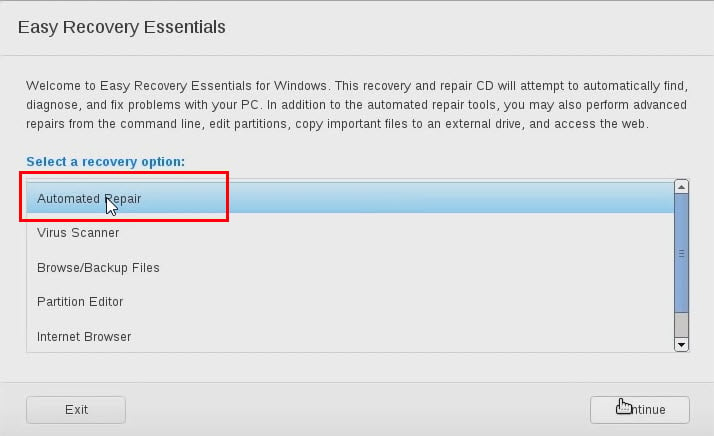 Você também pode usar esta ferramenta para realizar uma Restauração do Sistema do Windows 11 sem acessar a tela inicial. Você encontrará a ferramenta System Restore no diálogo de Reparo Automatizado. Ele mostra todos os pontos de restauração disponíveis.
Você também pode usar esta ferramenta para realizar uma Restauração do Sistema do Windows 11 sem acessar a tela inicial. Você encontrará a ferramenta System Restore no diálogo de Reparo Automatizado. Ele mostra todos os pontos de restauração disponíveis.
Você pode escolher um da lista para reverter seu sistema a uma das últimas configurações conhecidas antes do surgimento de problemas de inicialização.
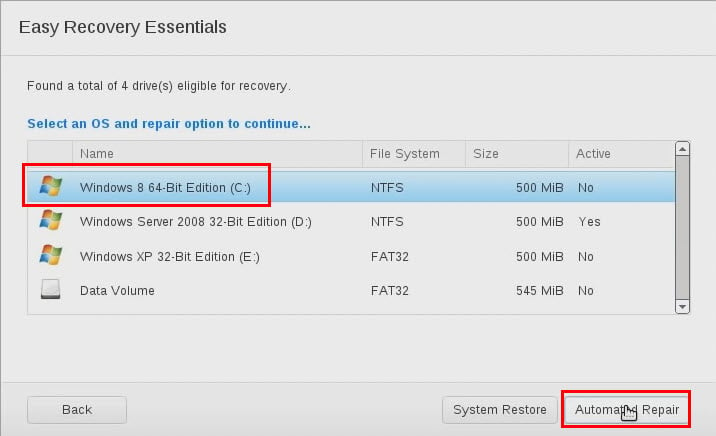 No entanto, às vezes você não consegue resolver problemas de inicialização do Windows 11 sem uma nova instalação do OS. Se você fizer isso, perderá também todo o conteúdo na unidade de instalação do Windows. Para tais cenários, o Easy Recovery oferece a funcionalidade Navegar/ Fazer Backup de Arquivos.
No entanto, às vezes você não consegue resolver problemas de inicialização do Windows 11 sem uma nova instalação do OS. Se você fizer isso, perderá também todo o conteúdo na unidade de instalação do Windows. Para tais cenários, o Easy Recovery oferece a funcionalidade Navegar/ Fazer Backup de Arquivos.
Você pode usar este módulo para copiar e colar visualmente conteúdo da unidade C: para outra partição do HDD/SSD ou um dispositivo diferente.
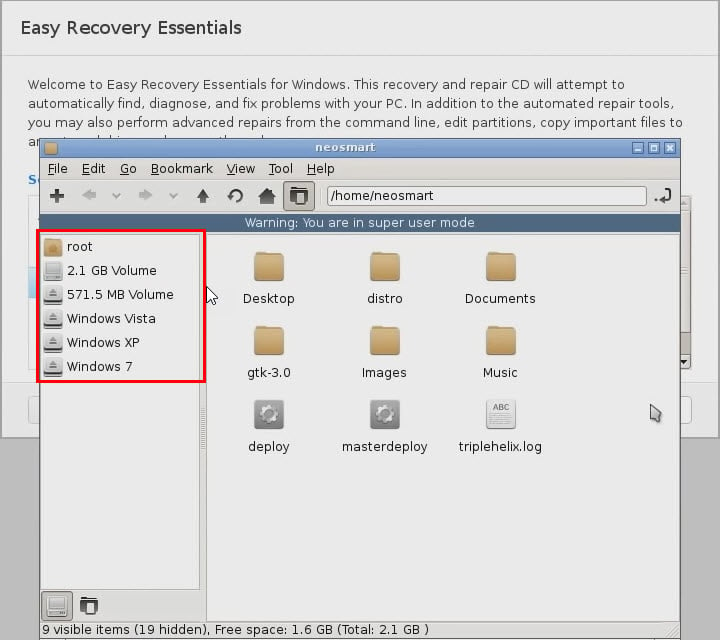 Preços: Começa em $19.99 pelo pacote Home para PCs Windows 11. Existem diferentes faixas de preços para diferentes sistemas operacionais Windows. Para o sistema operacional Windows Server, você deve comprar a versão habilitada para servidor separadamente.
Preços: Começa em $19.99 pelo pacote Home para PCs Windows 11. Existem diferentes faixas de preços para diferentes sistemas operacionais Windows. Para o sistema operacional Windows Server, você deve comprar a versão habilitada para servidor separadamente.
| Prós | Contras |
|---|---|
| Funcionalidades completamente automatizadas para reparo de inicialização. | Nenhum teste gratuito está disponível. |
| Navegue e faça backup de arquivos pessoais a partir da unidade C: de um PC que não inicializa. | A interface do usuário é um pouco desatualizada. |
| Não precisa de acesso ao Desktop. | Você precisará de um segundo PC para executar esta ferramenta a partir de um USB ou CD se o PC principal não estiver inicializando. |
| Funciona a partir de um USB ou CD. | |
| Você pode realizar uma restauração do sistema em um PC que não inicializa. |
Obtenha o Easy Recovery Essentials
Lazesoft Recovery Suite – Melhor para Reparos Windows tudo-em-um
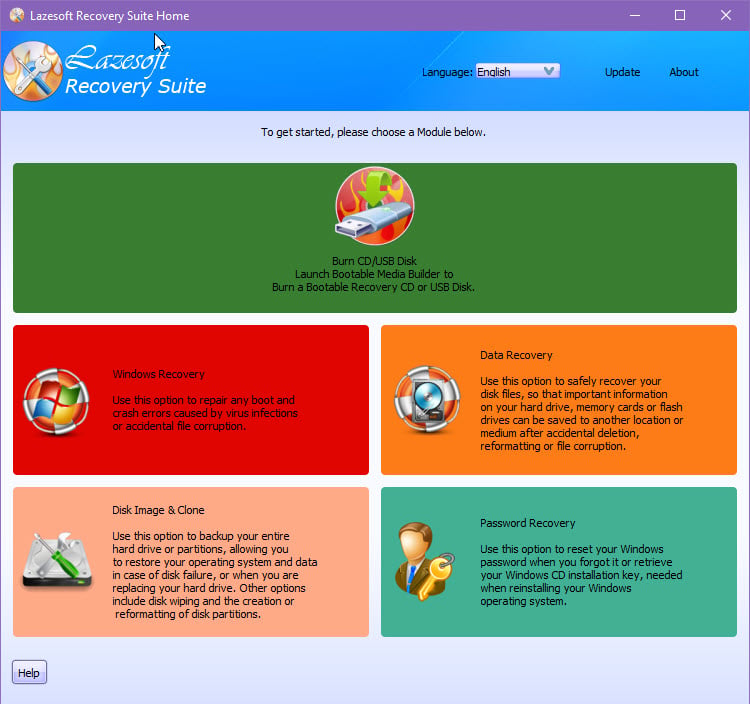 Você pode usar Lazesoft Recovery Suite para realizar várias atividades de recuperação em um PC Windows 11 que não inicia até o Desktop. Aqui estão alguns dos módulos mais úteis:
Você pode usar Lazesoft Recovery Suite para realizar várias atividades de recuperação em um PC Windows 11 que não inicia até o Desktop. Aqui estão alguns dos módulos mais úteis:
- Gravar CD/ Dispositivo USB: Este módulo cria um sistema operacional de recuperação WinPE. Você pode obter o WinPE como um arquivo de imagem ISO, gravá-lo em um CD ou DVD e escrevê-lo diretamente em um pen drive inicializável.
- Recuperação de Dados: Permite recuperar dados da pasta de instalação do Windows para diferentes partições do mesmo ou de diferentes HDD ou SSD. Além disso, essa função pode recuperar dados acidentalmente excluídos de dispositivos de armazenamento.
- Recuperação de Senha: Se você se esquecer da senha da conta de usuário do PC Windows ou da chave de ativação do Windows 11, use este recurso.
- Imagem de Disco & Clonagem: Você pode criar um disco de recuperação para todo o diretório de instalação do Windows 11. Se nenhum dos módulos funcionar para corrigir o problema de inicialização do Windows, você pode precisar configurar o Windows a partir do zero. Em vez de começar do começo, você pode conectar o HDD ou SSD de recuperação e instalar o backup mais recente do seu sistema Windows existente.
Além das funções mencionadas acima, a Recuperação do Windows é uma das principais atrações. Ela oferece a você mais de cinco opções de recuperação de inicialização. O módulo também funciona na tela de inicialização do Windows para ajudá-lo a corrigir problemas de inicialização.
Primeiro, você precisará da ferramenta Gravar CD/ Dispositivo USB para criar o disco de recuperação Lazesoft Windows.
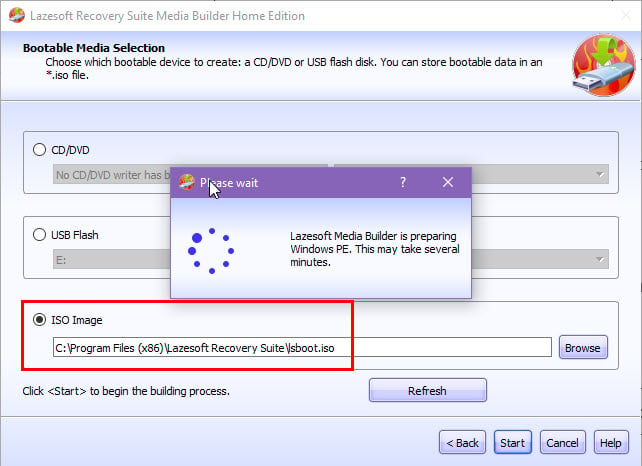 Quando você reiniciar o PC com defeito, acesse a seção de Ordem de Inicialização no BIOS UEFI e escolha o disco Lazesoft.
Quando você reiniciar o PC com defeito, acesse a seção de Ordem de Inicialização no BIOS UEFI e escolha o disco Lazesoft.
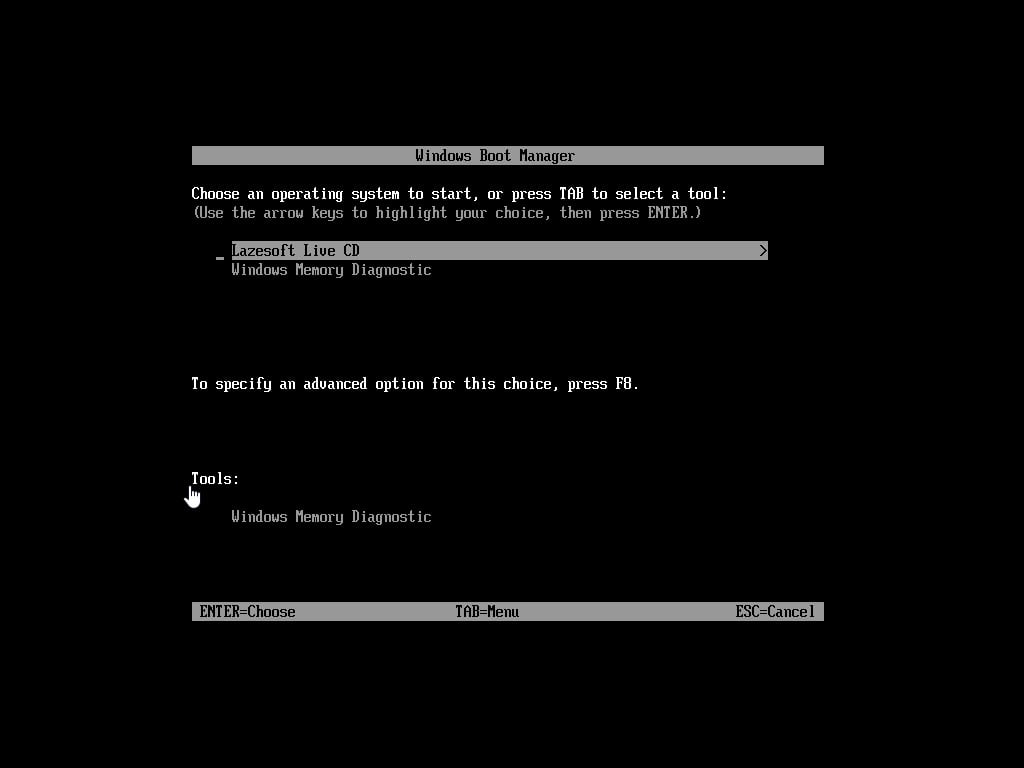 O PC inicializará na interface Lazesoft Windows Recovery.
O PC inicializará na interface Lazesoft Windows Recovery.
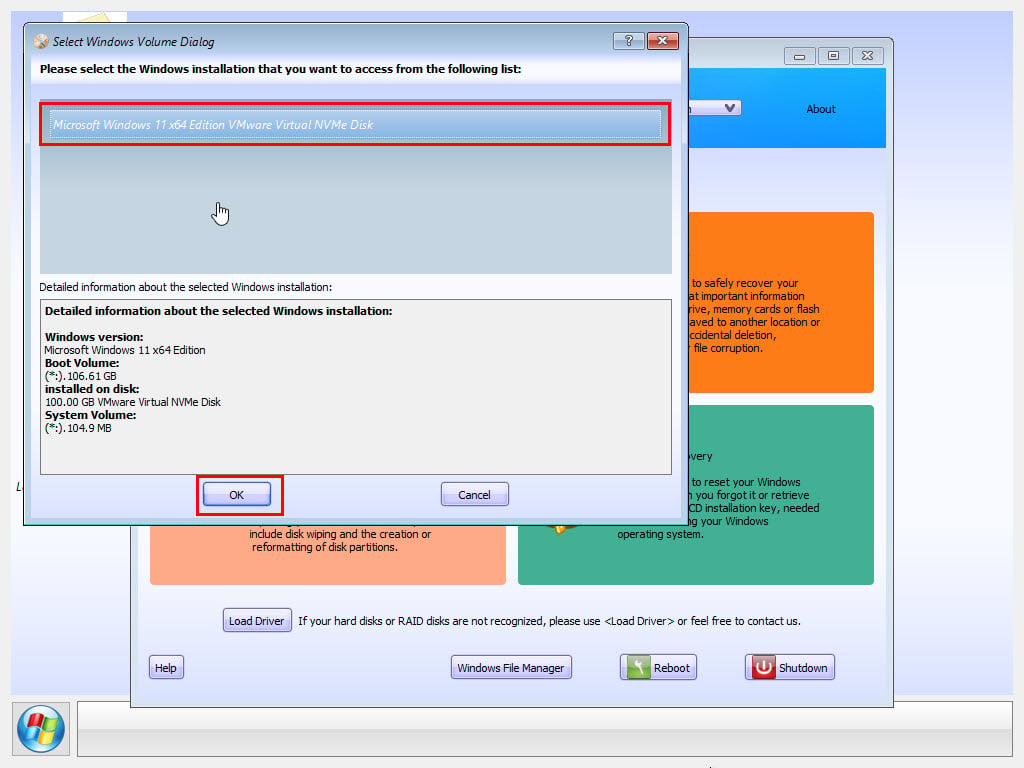 Aqui, você pode escolher qualquer uma das opções a seguir, dependendo da gravidade do problema:
Aqui, você pode escolher qualquer uma das opções a seguir, dependendo da gravidade do problema:
- Correção com Um Clique: A melhor ferramenta de reparo de inicialização do Windows 11 para usuários iniciantes e novatos. Basta clicar no botão Correção com Um Clique e aguardar que o Lazesoft tente corrigir os problemas de inicialização.
- Queda de Inicialização: Este módulo permite que você escolha a causa do problema de inicialização do sistema. Por exemplo, você pode optar por Reparação do MBR, Corrigir Setor de Inicialização, Reconstruir Setor de Inicialização, Reparar Arquivo do Windows Ausente, Chkdsk e Solução Final.
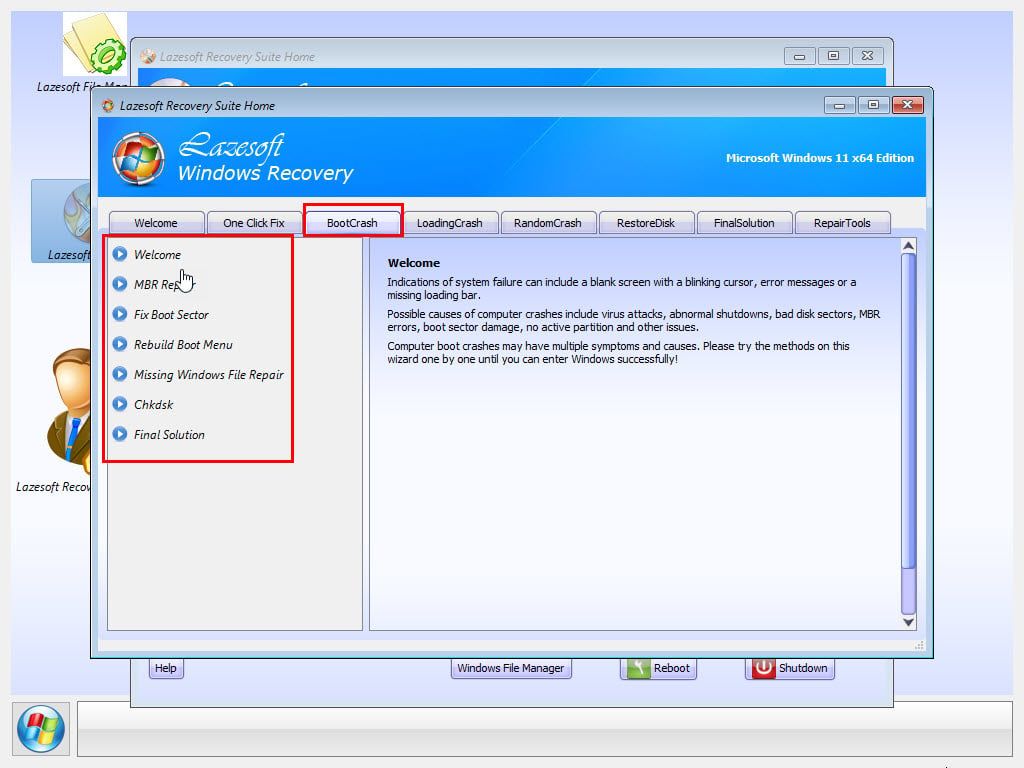
- Queda de Carregamento: Você pode corrigir falhas aleatórias que continuam reiniciando o PC na tela do logotipo do Windows.
- Restaurar Disco: Use um disco de backup criado anteriormente para reparar a instalação do Windows 11.
Preços: Você pode comprar uma licença vitalícia por $17.95 para a Edição Profissional da Recuperação do Windows Lazesoft. Se você quiser todos os recursos, opte pelo pacote de $27.95.
| Prós | Contras |
|---|---|
| Oferece um teste gratuito apenas para uso doméstico. | A ferramenta de Gravar CD/ Dispositivo USB ocasionalmente falha ao criar o disco de recuperação WinPE em um pen drive. |
| Vem com mais de 10 ferramentas do sistema para corrigir problemas como BCD corrompido, arquivos de inicialização, Registro do Windows, etc. | Vem com uma curva de aprendizado de nível moderado. |
| Você pode recuperar arquivos do diretório de instalação do Win 11 e salvá-los em uma unidade diferente. | Você deve saber como alterar a ordem de inicialização para usar o recurso Lazesoft Live CD. |
| Permite usar a ferramenta de Restauração do Sistema do Windows na tela de reparo de inicialização. | Não assume automaticamente o recurso de ordem de inicialização da placa-mãe para inicializar a partir do disco de recuperação Lazesoft. |
| Você pode enviar um arquivo de diagnóstico para o suporte Lazesoft em caso de falhas severas do sistema. | |
| Não é necessário investir muito tempo para entender e operar as ferramentas de recuperação do Windows integradas. |
Obtenha o Lazesoft Recovery Suite
Como Escolhi as Melhores Ferramentas de Reparo de Inicialização do Windows 11
Veja abaixo a metodologia que elaborei para selecionar as ferramentas de reparo de inicialização mais confiáveis para o Windows 11:
1. Opções Integradas do Windows 11
Explorei todas as ferramentas de reparo de inicialização que estão diretamente disponíveis no seu Windows 11 OS. Além disso, priorizei aquelas que não técnicos podem usar sem experiência anterior. Também escolhi uma mistura de opções integradas que rodam a partir do Desktop do Windows 11 e na tela de reparo de inicialização.
2. Prioridade de Dados de Dispositivo
Enfatizei soluções não destrutivas onde você pode manter os dados do dispositivo existentes, drives e partições, e ainda corrigir o problema de inicialização. No entanto, você só pode corrigir alguns problemas de inicialização com uma nova instalação do Windows 11.
3. Facilidade de Uso
A maioria das ferramentas descritas acima é bastante fácil de entender e operar. Além disso, escolhi apenas opções que oferecem instruções visuais, assistentes de correção de inicialização automatizados, etc.
4. Interface Gráfica do Usuário
Priorizei soluções que oferecem uma interface gráfica intuitiva para interagir com a ferramenta sem escrever nenhum código ou executar comandos. No entanto, para usuários avançados, incluí uma ferramenta baseada em linha de comando também.
5. Taxa de Sucesso de Reparo
Testei mais de 20 ferramentas para reparar problemas de inicialização do Windows 11. Então, listei apenas aquelas que ofereceram as melhores taxas de sucesso.
6. Privacidade de Dados e Segurança para Aplicativos de Terceiros
Listei apenas aplicativos de terceiros que valorizam a privacidade e segurança do usuário. Assegurei que eles não injetam códigos maliciosos no Windows 11 OS para roubar seus dados, mostrar anúncios in-app ou exibir anúncios do Windows 11.
7. Acessibilidade Financeira para Ferramentas de Terceiros
Excluí ferramentas de reparo de inicialização não-Microsoft que têm como objetivo desviar dinheiro de seus usuários para coisas que até mesmo utilitários padrão podem alcançar.
8. Avaliações de Usuários para Aplicativos de Terceiros
Li muitas avaliações de usuários para todas as ferramentas testadas para entender o feedback dos usuários. Em seguida, excluí opções que não abordaram as reclamações dos usuários.
9. Documentação Técnica e Tutoriais
Todas as ferramentas e técnicas mencionadas acima oferecem amplos recursos de tutoriais e documentação. Você pode usar esses recursos para aprender mais sobre funcionalidades de recuperação de inicialização do Windows.
10. Disponibilidade de Suporte Técnico para Ferramentas de Terceiros
Também garanti que todos os aplicativos de terceiros ofereçam suporte ao cliente profissional e acessível.
Além disso, todas as ferramentas não-Microsoft são atualizadas regularmente.
11. Recursos Adicionais
Os aplicativos de terceiros que listei oferecem soluções adicionais além da recuperação de inicialização do Windows. Por exemplo, você pode recuperar a chave de instalação do Windows, extrair dados da partição de instalação do Windows 11, etc.
Conclusão
Agora você está muito mais perto de encontrar a ferramenta ideal de reparo de inicialização do Windows 11.
E não apenas o Windows 11! Você também pode usar essas opções quando seu PC Windows 10 não inicializar.
Você já tentou alguma das ferramentas acima e teve resultados positivos? Você conhece uma melhor opção que seja adequada para todos? Escreva suas respostas e compartilhe seus pensamentos na caixa de comentários abaixo.













